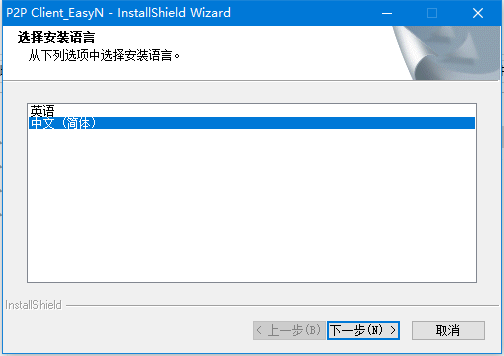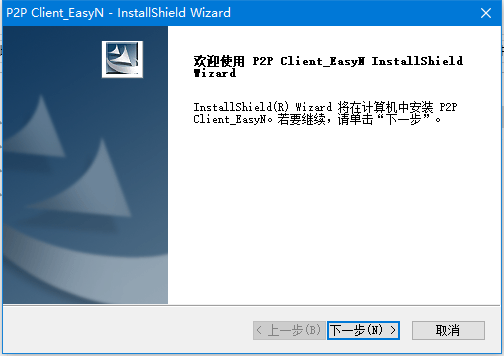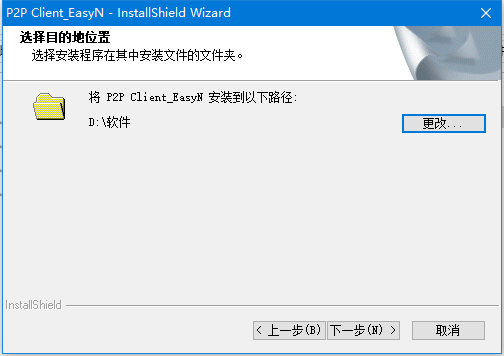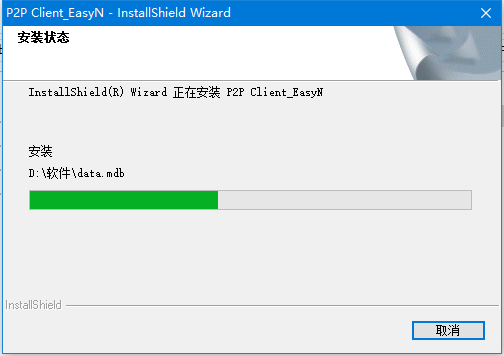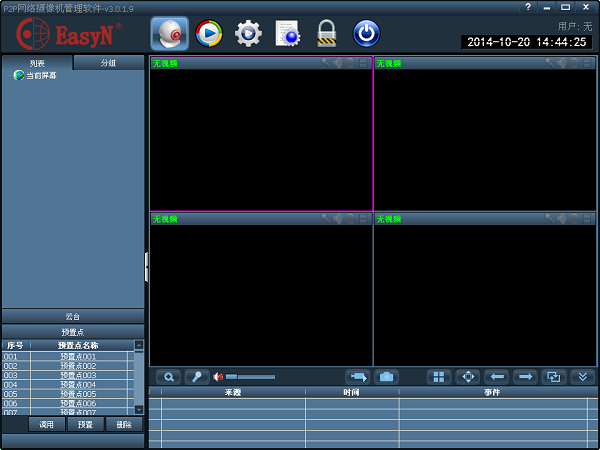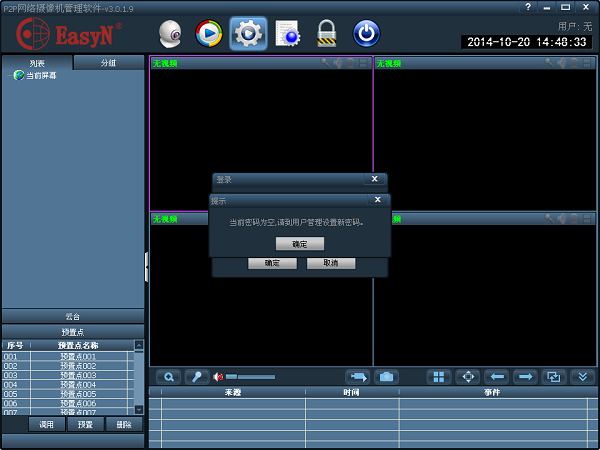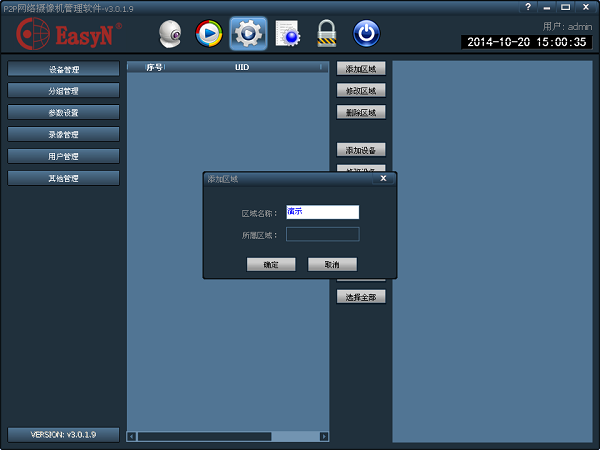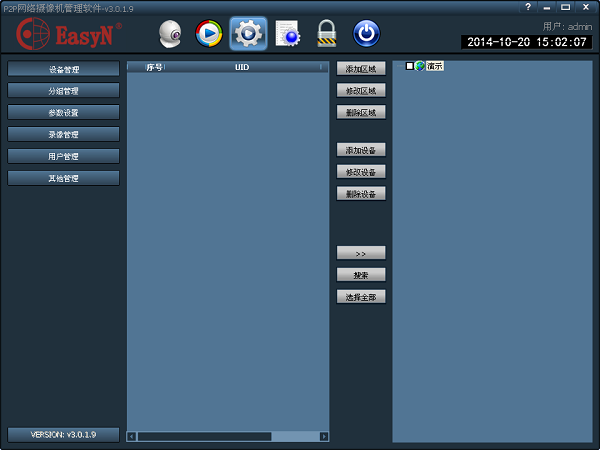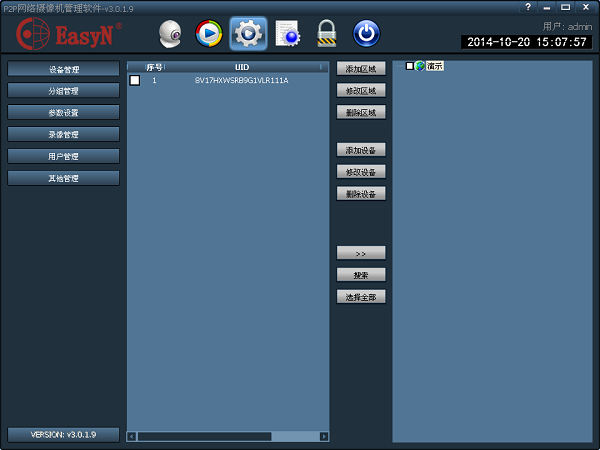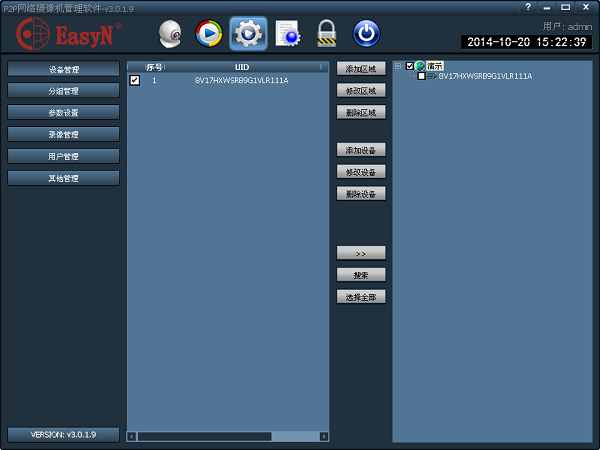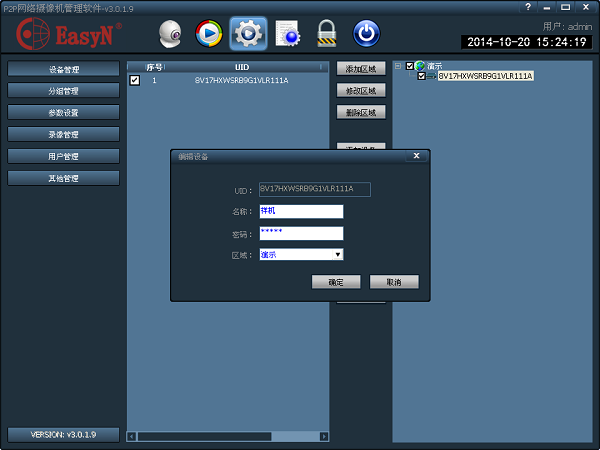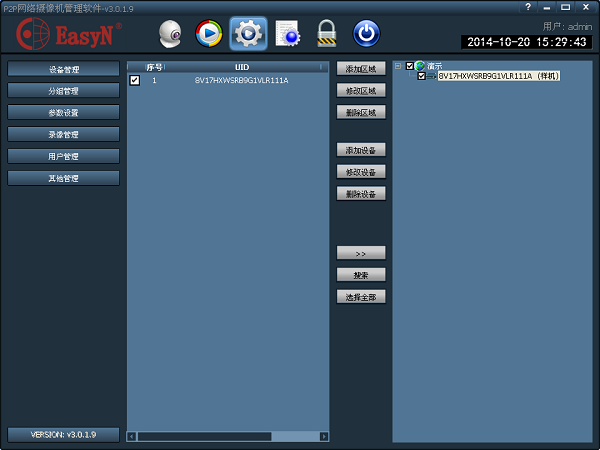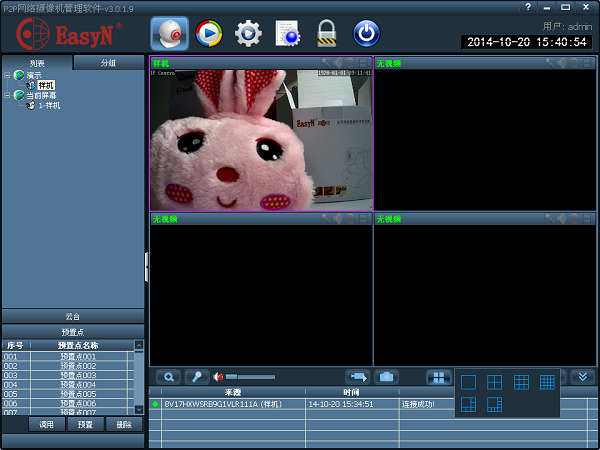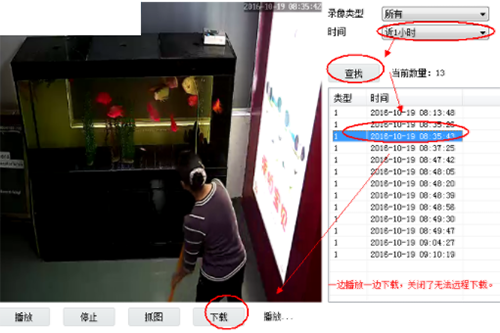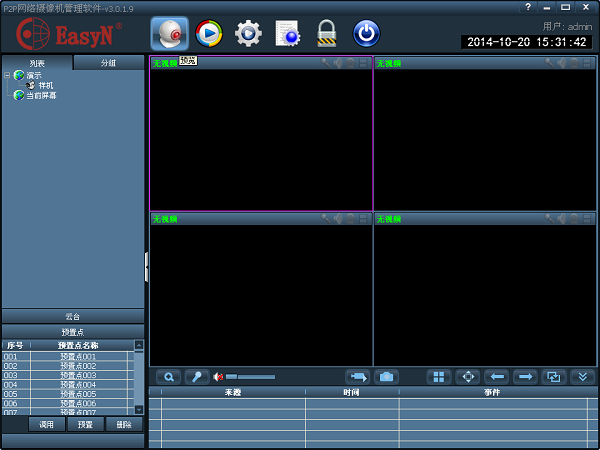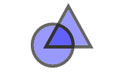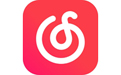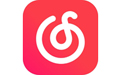1、双击打开软件,出现载入数据界面,上有版本信息,等待载入完成之后,显示软件界面
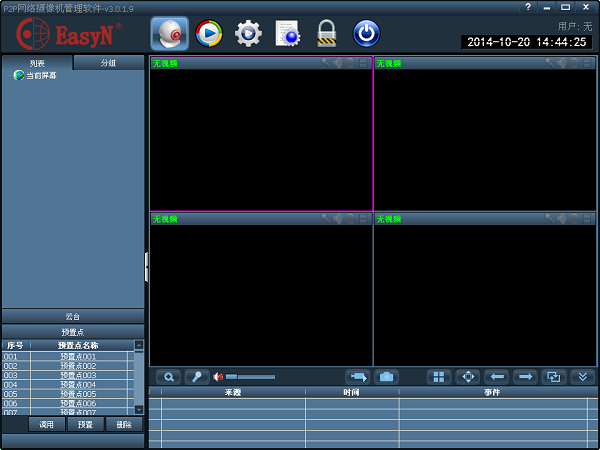
2、点击最上面一排的第三个按钮[设置],出现登陆��框,默认用户名admin,密码空

3、点击确认或者直接回车登陆,弹出设置新的密码提示,请自行修改密码
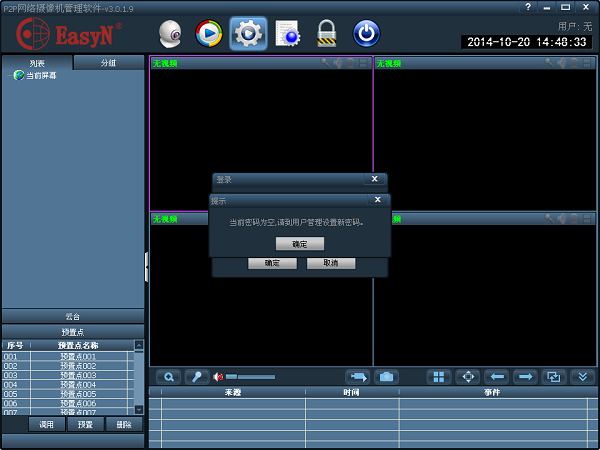
4、点击确定后,进入到了设置界面,我们先添加一个区域,弹框要求填写区域名称,填好后确定
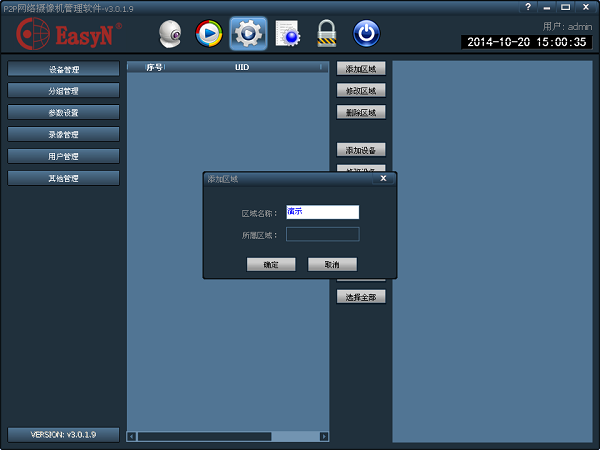
5、点击确定后,你会发现在右边多了一个区域名字为演示
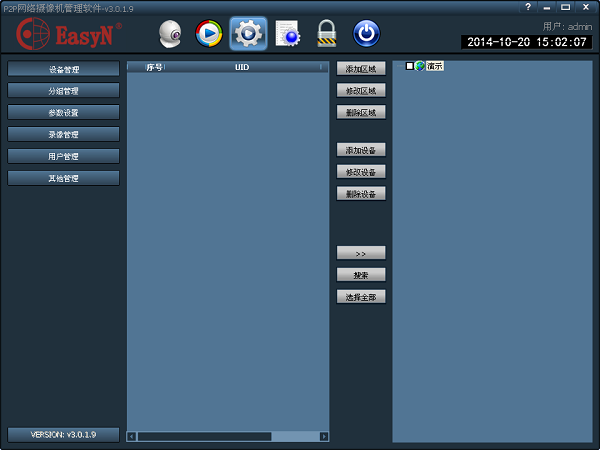
6、此时我们一般是电脑、网络摄像机、路由器接在同一个局域网,所以我们可以快速的通过搜索来找到设备。你会在中间栏最下面倒数第二个找到搜索按钮,点击搜索,在序号、UID栏就会出现设备对应信息
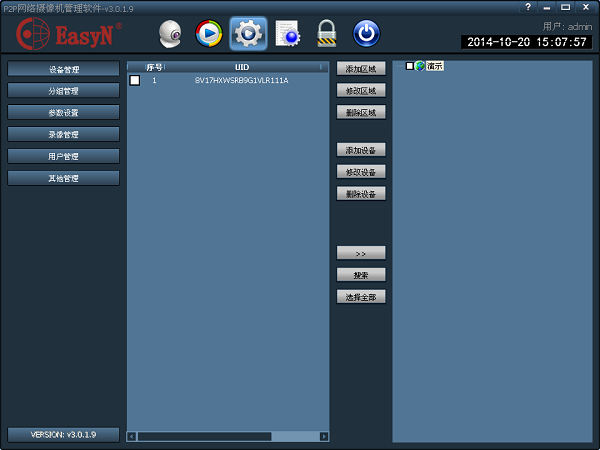
7、勾选序号前面的框框,出现一个√,表示选中了,然后勾选中区域

8、勾选好设备,然后勾选好区域,点击倒数第三个“》”按钮,在搜索按钮的上面那个,然后你会发现区域下面多了一个设备了
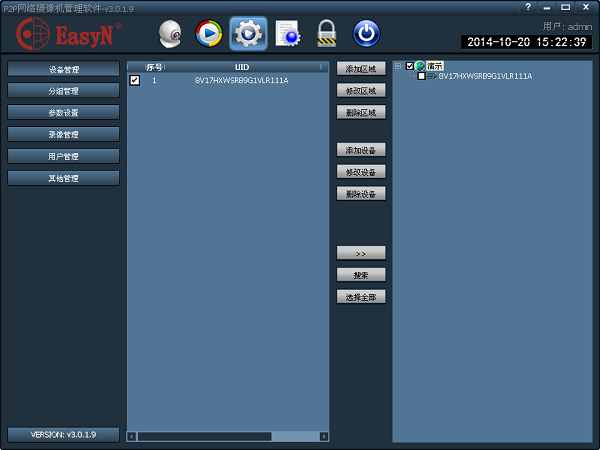
9、我们选中右边区域下的设备,然后点击中间的修改设备,把设备名称改一下
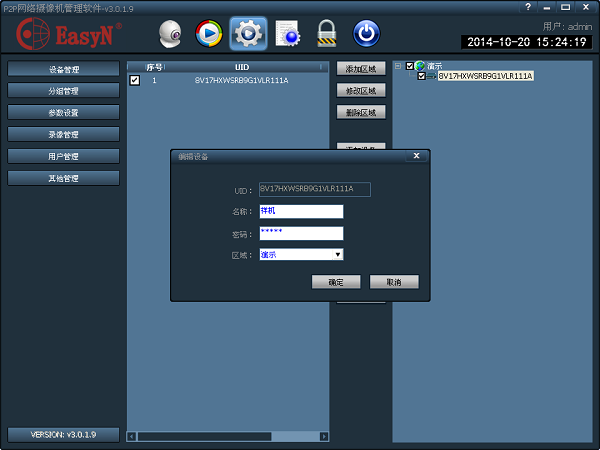
10、确定后会在UID后面显示一个名称了
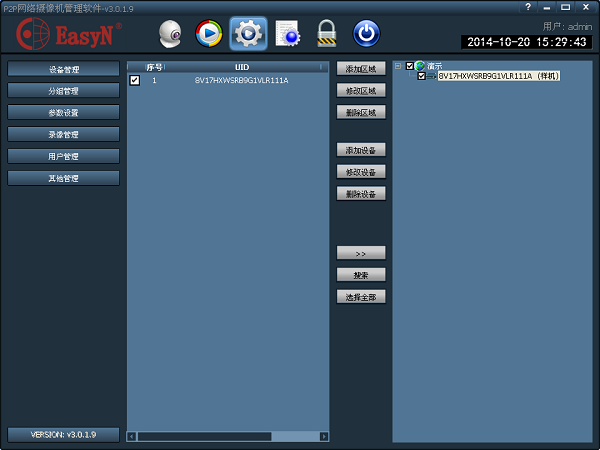
11、到了这里,我们就完成了区域和设备的添加,多个设备多个区域也是如此操作。我们回到软件开启的界面,点击最上面一排按钮的第一个预览按钮

12、可以看到左上角有一个列表,下面就有我们刚刚添加的区域“演示”和设备“样机”,刚刚的问题不改设备名称在这里就是显示一串UID了,容易泄露账号信息噢。双击区域下面的设备,这里则双击样机,在右边框框里面有画面显示了。然后在当前屏幕下面就会出现刚刚双击的设备名称了,再往下是云台控制。最下面有一个状态栏,可以点击最右边的按钮隐藏

13、默认的是四画面,也就是可以多个设备一起显示观看的。切换单画面和多画面按钮在状态栏上面的中间位置靠右,拍照按钮的右边四个格子的就是了。点击你会发现有单画面、4画面、6画面、8画面、9画面、16画面选择项。也就是最多可以同时接入16个设备同时观看噢
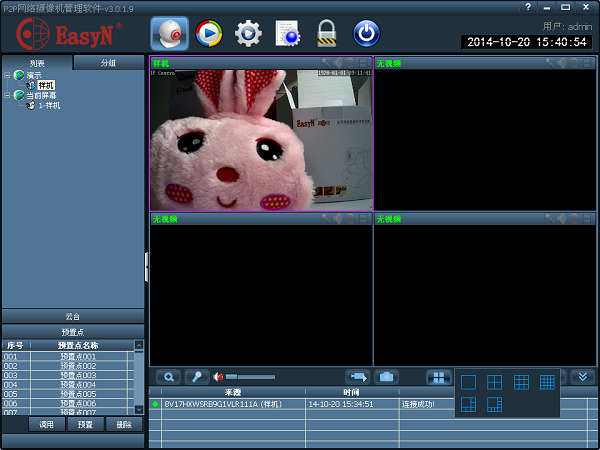
14、单画面效果:

15、全屏显示效果:


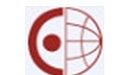 EasyN易视眼多视窗软件正式版是一款设计非常专业化的网络摄像管理软件,EasyN易视眼多视窗软件正式版界面简洁大方,功能强劲实用,以帮助用户管理多个摄像机或摄像头,该软件实现网络摄像机的监控等功能,而且用起来是非常简单方便的。
EasyN易视眼多视窗软件正式版是一款设计非常专业化的网络摄像管理软件,EasyN易视眼多视窗软件正式版界面简洁大方,功能强劲实用,以帮助用户管理多个摄像机或摄像头,该软件实现网络摄像机的监控等功能,而且用起来是非常简单方便的。